Existuje celá řada připojených domácích zařízení, které chtějí vylepšit váš obytný prostor - a stále více z nich pracuje s Apple HomeKit, sada inteligentních domácích protokolů postavených přímo do vašeho iPhone a iPadu.

HomeKit poskytuje jakousi standardizovanou slovní zásobu, která pomáhá zařízením komunikovat mezi sebou, a také se Siri, virtuálním asistentem Apple AI. Je to jedna z nástaveb HomeKit - instalujte HomeKit-kompatibilní světla, zámky a další inteligentní domácí zařízení ve vašem domě, a budete mít možnost ovládat vše pomocí hlasových příkazů.
Existuje však malý úlovek - tyto Siri příkazy nebudou pracovat mimo domovskou síť Wi-Fi, pokud nemáte třetí generaci Apple TV nebo později. Důvod přichází k bezpečnosti. Apple chce zajistit, aby se žádný z inteligentních domácích gadgetů, které ovládá, nestal zranitelným místem ve vaší domácí síti. Pokud budete chtít odesílat příkazy zvenku domů, musí ověřit, že skutečně posíláte příkazy.

To je místo, kde Apple TV přichází. Synchronizujte ji s vaší domácí sítí a s vaším účtem iCloud, a bude to sloužit jako něco jako inteligentní domácí vyhazovač. Když posíláte příkazy Siri z dálky, zkontroluje pověření před tím, než je nechá.
Přidání aplikace Apple TV do vašeho nastavení může být také užitečným způsobem, jak rozšířit dosah inteligentních domácích gadgetů, které využívají technologii Bluetooth k odesílání a přijímání informací (pouhým příkladem kompatibilní se systémem HomeKit Schlage Sense). Nemůžete se připojit s těmito moduly gadget z oblasti mimo omezený rozsah Bluetooth, ale pomocí aplikace HomeKit můžete Apple TV používat jako reléový bod - dostanete příkazy z dálky přes Wi-Fi a pak předáte příslušný příkaz k dotyčnému zařízení prostřednictvím technologie Bluetooth.
Naštěstí je všechno v pořádku a je to kus dortu - a pokud už máte nainstalovanou Apple TV doma, pak už asi už je dobré jít.
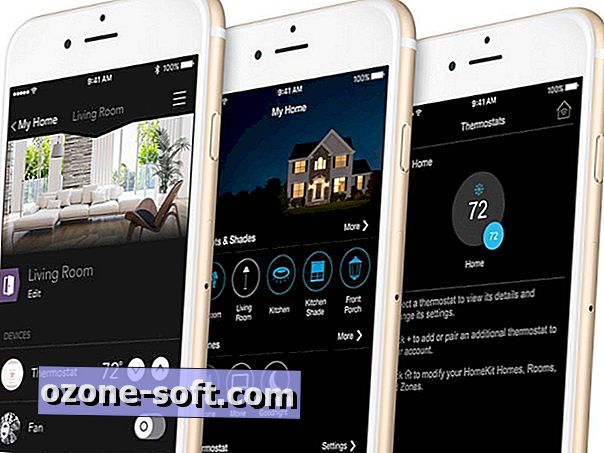
1. Aktualizujte zařízení iOS
Nejdříve nejprve: pokud chcete používat HomeKit, musíte si být jisti, že vaše zařízení jsou aktuální s nejnovější verzí iOS. HomeKit byl představen s iOS 8, ale od té doby byl stále aktualizován - pro plné funkce a kompatibilitu, budete chtít pokračovat a dostat svůj software aktuální.
2. Vyberte si jedniček HomeKit
Je samozřejmostí (doufám), ale nemůžete využívat inteligentní domácí ovládací prvky HomeKit, pokud nemáte skutečně inteligentní dům k ovládání. To znamená, že potřebujete zařízení kompatibilní s HomeKit pod střechou.
Jak již bylo řečeno, seznam možností pokračuje v růstu, ale tam je již několik velkých jmen. Nejnovější verze softwaru Philips Hue pro změnu barvy začíná používat například s HomeKit. Můžete také udržet věci jednoduché a začít s inteligentním přepínačem z iDevices, který vám umožní automatizovat cokoli s konektorem.
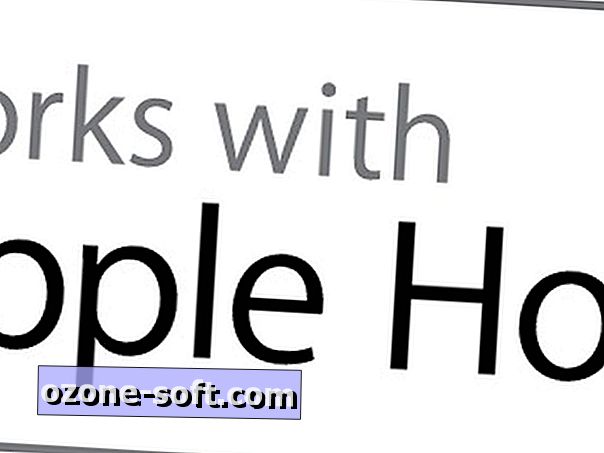
Ať už je to cokoli, stačí se podívat na odznak "Works with Apple HomeKit" na obalu produktu. Nechcete nechtěně klesnout 200 dolarů na starou verzi softwaru Philips Hue, která není kompatibilní s HomeKit. Některé produkty HomeKit, jako je August Smart Lock a termostat Ecobee3, jsou pouze identickými verzemi stávajících modelů kompatibilních s HomeKit, které se přidávají do čipsetu HomeKit společnosti Apple. Tento odznak HomeKit na obalu vám pomůže ujistit se, že kupujete ten správný model.
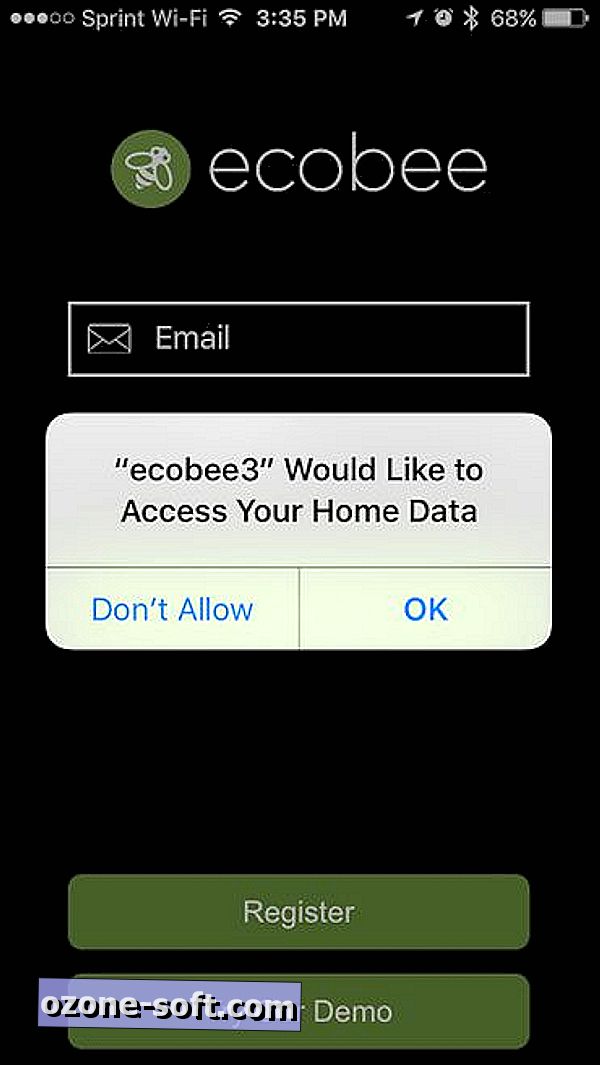
", " modalTemplate ":" {{content}} ", " setContentOnInit ": false} '>
3. Nainstalujte modul gadget a stáhněte aplikaci
Každé zařízení HomeKit přichází s vlastní kontrolní aplikací - budete si chtít být jisti a stáhnuti a poté postupujte podle pokynů pro instalaci modulu gadget.
Když přejdete na nastavení miniaplikace, aplikace se vás zeptá, zda se může synchronizovat s vašimi domácími daty. Řekněte OK - to je způsob, jak se ptát, zda se může připojit k vašemu většímu nastavení HomeKit. Jakmile to uděláte, zeptá se vás, který "domov" to přidáváte.
Pokud je to váš první modul gadget, musíte si jej vytvořit - stačí vybrat jméno, jako je "Ry's House", a vy budete všichni nastaveni. HomeKit uloží tento domovský profil do vašeho iCloud účtu; k rozšíření nastavení budete moci přidat další zařízení. Budete také moci přidávat další domovy, pokud chcete spravovat zařízení ve více než jednom místě.
4. Přejděte do nastavení aplikace HomeKit a povolte vzdálený přístup
V tomto okamžiku jste všichni připraveni začít hrát s inteligentním domácím zařízením a ovládat ji pomocí Siri, ale aby tyto Siri příkazy fungovaly, když jste pryč od domova, musíme přenést Apple TV do hry. Chcete-li to provést, musíme se vydat na nastavení.
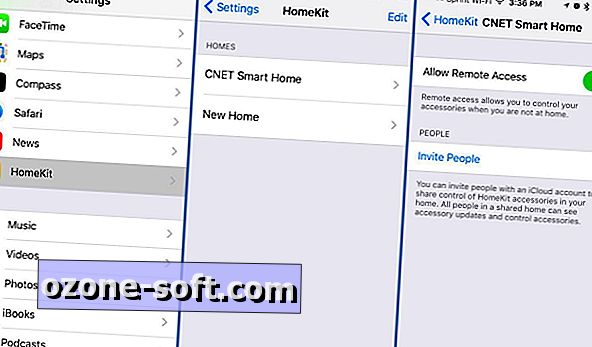
", " modalTemplate ":" {{content}} ", " setContentOnInit ": false} '>
Přejděte trochu dolů a najdete ikonu malého žlutého domu, který představuje HomeKit. Poklepáním na cestu a uvidíte seznam domů, které jste nastavili, spolu s možností nastavení nového. Pokračujte a klepněte na profil stávajícího domova.
Zde můžete jít, pokud chcete dát svým uživatelům kontrolu nad vašimi věcmi, ale prozatím nás zajímá právě tento posuvník přímo nahoře. Jděte dopředu a vložte jej do pozice, pokud již není. Budete potřebovat být doma a připojeni k domácí síti Wi-Fi. Pamatujte, že důraz na bezpečnost jsem zmínil?
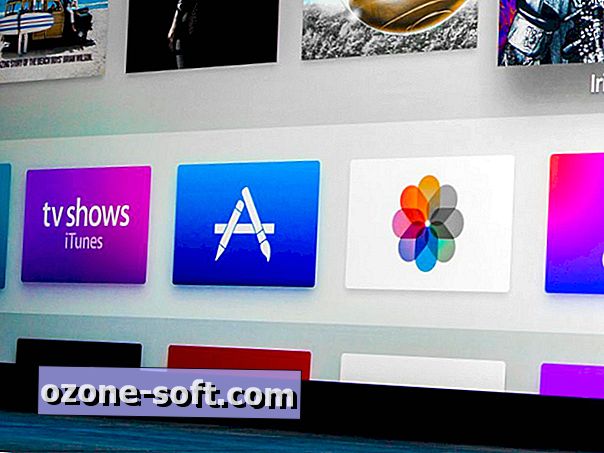
5. Připojte Apple TV k účtu iCloud
Vytvořený domovský profil je vázán na stejný účet iCloud, který používáte s aplikací iTunes a na nákupy v App Store. Aby Apple TV získala přístup k vašemu zařízení HomeKit, bude muset mít přístup k vašemu účtu iCloud.
Pokud jste již dostali Apple TV, pak je velmi dobrá šance, že jste ji již nastavili, abyste mohli nakupovat a synchronizovat s telefonem nebo tabletem. Pokud jste ještě neudělali, je to jednoduché. Na hlavní obrazovce přejděte na ikonu ozubeného kola, která představuje nastavení systému. Přejděte dolů na ikonu "iCloud" a po zobrazení výzvy zadejte e-mail a heslo účtu.
Jakmile to uděláte, jste nastaveni - vaše Apple TV by měla automaticky začít fungovat jako dozorce vašeho inteligentního domácího zařízení. Všimněte si, že je navržen tak, aby fungoval hladce jako přehrávač na pozadí, což znamená, že nenajdete grafické inteligentní domácí rozhraní, které pochází z Apple TV. Dveře jsou otevřené pro vývojáře aplikací třetích stran, aby se něco stalo. Ovšem kontrolní zařízení a recepty automatizační ladění přímo na televizní obrazovce nemusí být příliš daleko.











Zanechte Svůj Komentář